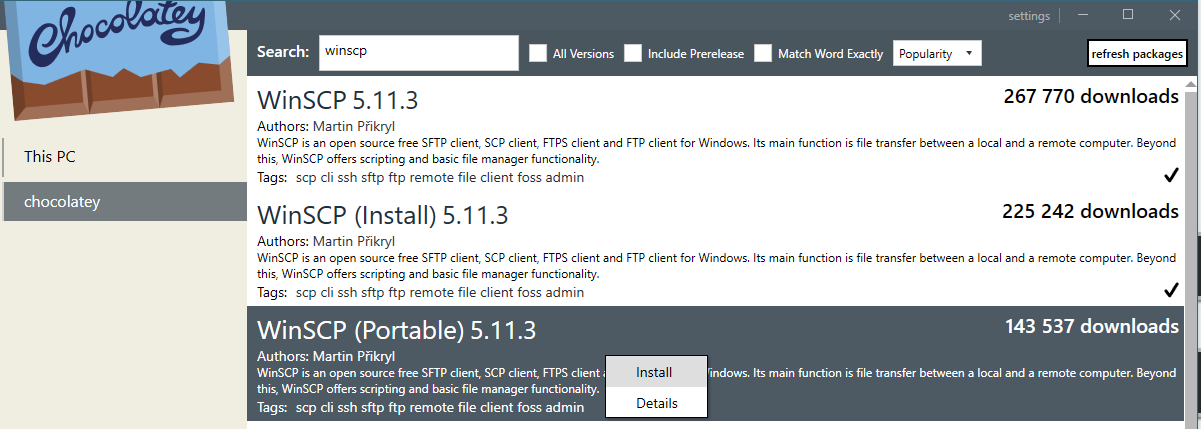Installation PowerShell Core 6.0 avec Chocolatey
Pour ce premier article, nous allons voir ensemble comment installer PowerShell core avec Chocolatey.
J’utilise depuis plusieurs mois le gestionnaire de paquet pour Windows Chocolatey, l’équivalant dans le monde Linux serait apt-get ou yum, il est basé sur l’infrastructure NuGet et fonctionne avec PowerShell bien évidemment.
À titre personnel lors de la réinstallation de mon ordinateur Chocolatey m’a permis de réinstaller tous mes logiciels en une seule commande bien pratique. Et il me permet de garder mes logiciels à jour également en une seule commande.
Pour l’installation rien de compliquer il suffit d’ouvrir une shell PS en administrateur et de copier/coller cette commande :
Set-ExecutionPolicy Bypass -Scope Process -Force; iex ((New-Object System.Net.WebClient).DownloadString('https://chocolatey.org/install.ps1'))
Nous allons maintenant installer notre premier paquet PowerShell Core 6.0.
choco install powershell-core -y

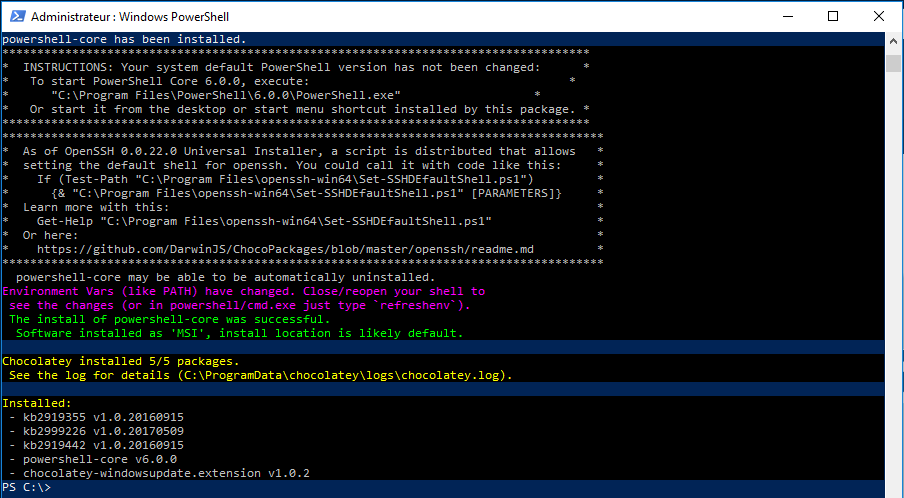
Et voilà rien de plus simple PowerShell Core est maintenant installé.
Dans la sortie de Chocolatey il nous indique le répertoire par défaut :
C:\Program Files\PowerShell\6.0.0

L’interface de pwsh troc la robe bleue pour une noir plus classique.
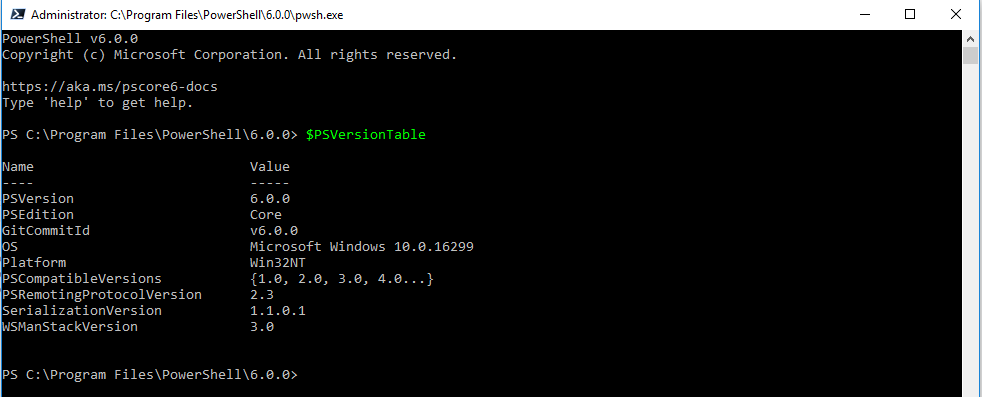
Chocolatey dispose également d’un GUI pour gérer les paquets :
choco install chocolateygui -y
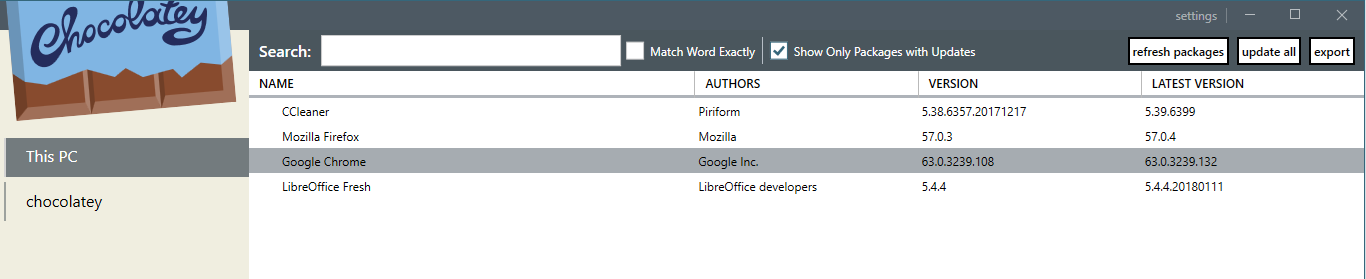
Dans cette capture j’ai coché la case pour voir uniquement les paquets qui nécessitent une mise à jour.
Vous pouvez faire une recherche sur WinSCP dans l’onglet chocolatey à gauche et d’un simple clic droit et « Install » installer WinSCP :